O Gmail e o Yahoo anunciaram mudanças importantes nas políticas de autenticação, que entraram em vigor em fevereiro de 2024. Para quem faz disparos de email em massa, agora é obrigatório usar domínios personalizados nos envios, em vez de domínios de email gratuitos, como @gmail.com. Também terão que autenticar emails usando os métodos SPF, DKIM e DMARC.
Não tem seu próprio domínio? Não se preocupe, ao fazer o upgrade para um plano de 12 ou 24 meses da GetResponse, você ganha um domínio gratuito. Confira as opções de assinatura!
Conquistar o sucesso no email marketing pode ser um desafio, mais ainda quando se trata de garantir que as mensagens cuidadosamente elaboradas cheguem às caixas de entrada dos destinatários.
Um aspecto crucial para melhorar a porcentagem de entrega das suas campanhas é implementar a verificação adequada do email.
Neste guia, vamos viajar pelo mundo do SPF, DKIM, DMARC e BIMI.
A ideia é explorar a importância desses protocolos, examinar as funções que eles cumprem na autenticação dos emails e explicar como configurá-los de forma adequada.
Sem mais preâmbulos, vamos começar!
Vantagens de um endereço de email profissional para as campanhas de marketing
Quem usa endereços de email gratuitos na comunicação de uma marca se aproxima do abismo.
As mensagens enviadas por meio de plataformas externas, como a GetResponse, podem ser rejeitadas caso venham de endereços do Yahoo, do Gmail ou AOL. A probabilidade de que esses emails caiam no temido spam também é grande.
Como muitas pessoas dependem desses provedores de caixa de entrada, aplicar um endereço de email gratuito e não profissional prejudica muito todo o trabalho árduo que você fez para criar sua lista de emails.
Além disso, usar um endereço de email personalizado em vez de um genérico tem muitas vantagens.
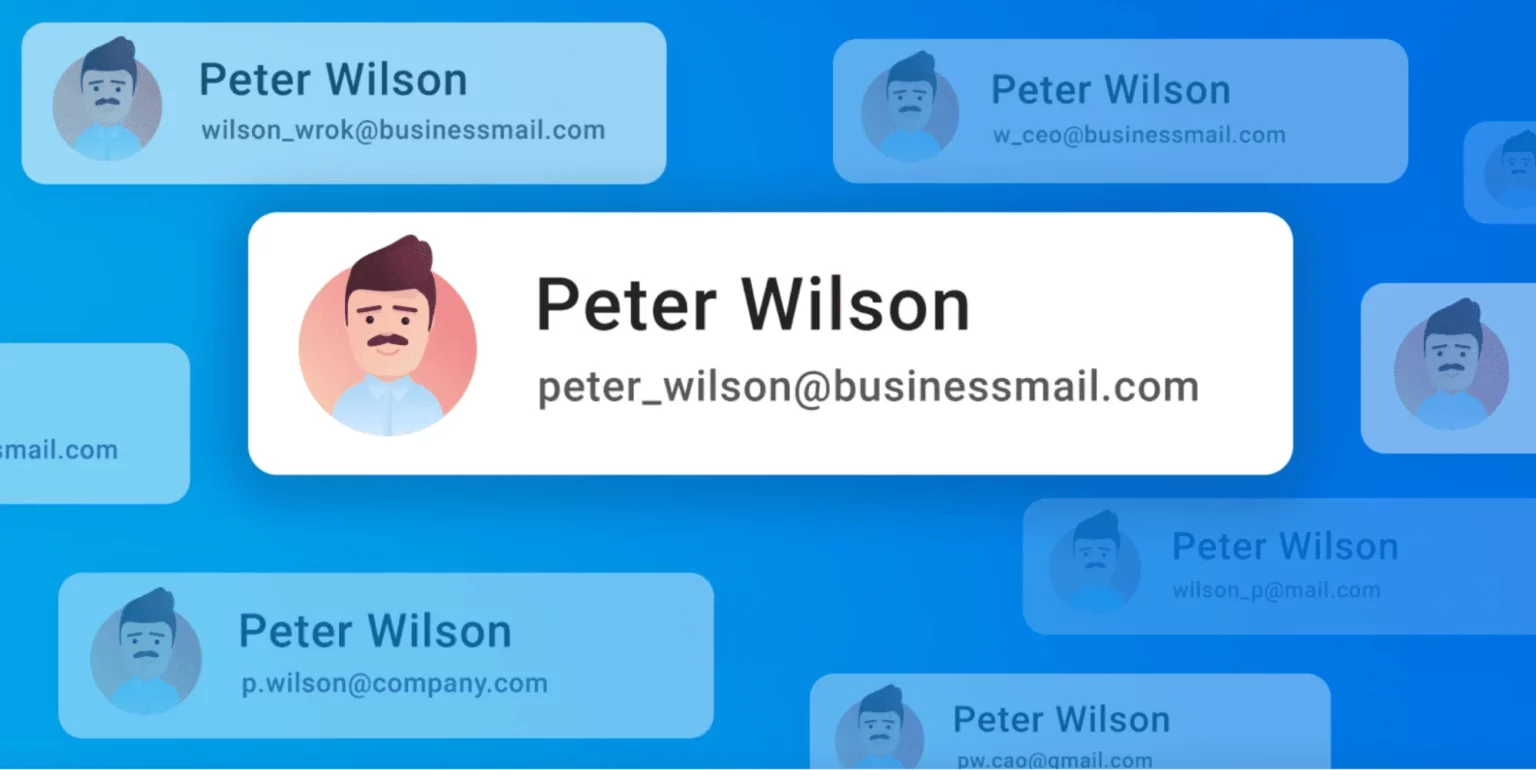
Aumento da confiança e da credibilidade
Um endereço de email com a identidade da sua marca faz com que suas mensagens tenham um aspecto mais profissional.
É mais provável que os possíveis clientes confiem nos emails de um domínio comercial do que nos de provedores de e-mail gratuitos, que geralmente são associados a tentativas de spam e phishing.
Um endereço de email profissional ajuda sua marca a parecer mais legítima e confiável, o que aumenta a chance de os assinantes abrirem e lerem suas mensagens.
Maior capacidade de entrega
Os provedores de email usam algoritmos inteligentes para filtrar e classificar as mensagens recebidas.
A sua taxa de rejeição vai aumentar bastante caso os seus disparos venham de endereços de email genéricos, quando os usuários forem do Gmail e do Yahoo.
Consistência e profissionalismo da marca
Um endereço de email profissional ajuda a manter a consistência da marca em todos os canais de comunicação.
Quando os clientes veem o mesmo domínio nos emails, no site e nas redes sociais, isso reforça a identidade da marca e aumenta o seu reconhecimento.
Uma imagem de marca consistente e profissional pode estimular a fidelidade do cliente e melhorar os resultados de marketing.
Os provedores de caixas postais agora oferecem recursos para que as empresas reivindiquem a propriedade de um endereço de email e o verifiquem. A Nubank fez isso, veja como fica legal o resultado:
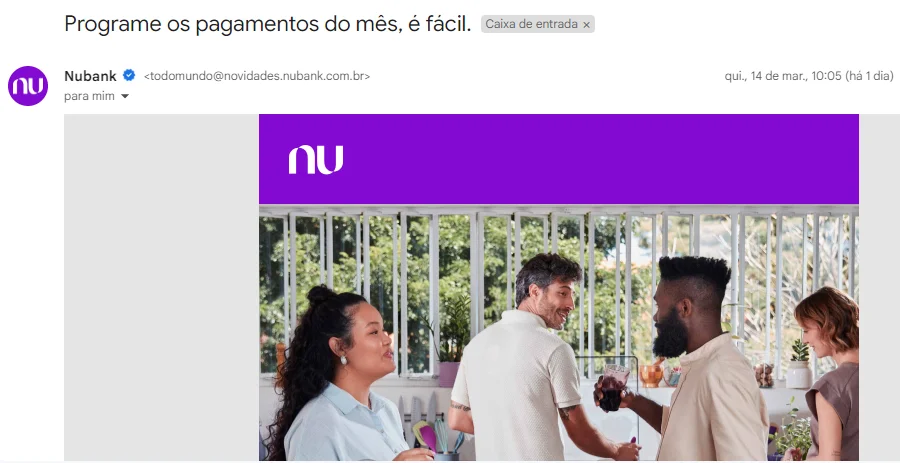
Autenticação de email e gerenciamento de segurança mais fáceis
Um endereço profissional também facilita a configuração e o gerenciamento de protocolos de autenticação de email, como DKIM, SPF, DMARC e BIMI.
Esses métodos ajudam a evitar ataques maliciosos como o phishing, aumentam a credibilidade da sua marca e a capacidade de entrega dos emails. Já vou falar mais sobre eles.
A importância da autenticação de email para garantir a capacidade de entrega
Como especialista em email marketing, entendo os desafios que você enfrenta para colocar suas mensagens nas caixas de entrada dos destinatários.
Não há nada mais frustrante do que dedicar horas a uma campanha bem planejada para que ela acabe na pasta de spam.
Já passei por isso e aprendi que um dos fatores essenciais para garantir a capacidade de entrega é a autenticação do email.
A autenticação é um conjunto de técnicas usadas para verificar se um email foi realmente enviado pela pessoa ou organização de quem ele diz ter vindo.
Ela ajuda a evitar spam, tentativas de phishing e outras atividades mal-intencionadas, que podem prejudicar sua reputação ou a confiança que os destinatários depositam na sua comunicação.
Quando seus domínios de email são autenticados, os destinatários podem ter certeza de que a mensagem vem de uma fonte legítima.
De acordo com notícias recentes, o Gmail e o Yahoo pararam de aceitar mensagens de remetentes que não têm nenhuma política DMARC definida no domínio a partir de fevereiro de 2024.
Além disso, esses provedores de caixa de entrada exigem configurações adequadas de SPF e DKIM, o que reforça ainda mais a importância da autenticação.
Quais protocolos de autenticação estão disponíveis? Há vários métodos que se concentram em diferentes aspectos dos emails, vejamos cada um com mais detalhes.
DKIM (Correo Identificado por Clave de Dominio)
ESSENCIAL PARA EVITAR PROBLEMAS DE ENTREGABILIDADE
Considere o DKIM como uma assinatura digital para os seus emails. Ele usa um par de chaves (pública e privada) para verificá-los.
A chave privada tem a função de assinar mensagens enviadas, enquanto a chave pública é publicada nos registros de DNS do seu domínio.
Quando o servidor de um destinatário recebe a sua mensagem, ele verifica a assinatura usando a chave pública para confirmar que o email é legítimo e não foi adulterado em trânsito.
Às vezes, os emails podem aparecer como “De: [xyz@getresponse-mail.com] em nome de [seu_endereço_remetente]” ou “De: John Smith [seu_endereço_remetente] via getresponse.com” devido à maneira como determinados provedores e aplicativos de email, como o Gmail e o Outlook, interpretam as informações do remetente.
Isso pode acontecer independentemente das configurações de endereço “De” que você escolher para as suas mensagens.
Para evitar esses problemas de marcação no cabeçalho do email, é crucial configurar uma assinatura DKIM para o domínio usado no campo “From”.
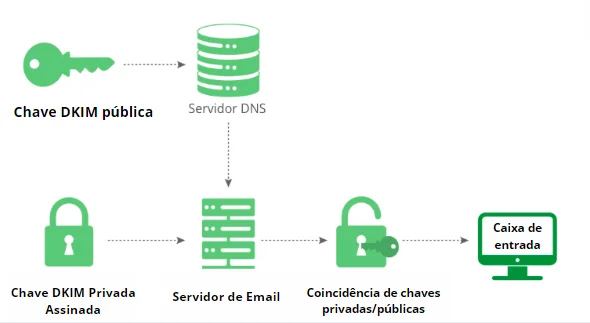
SPF (Sender Policy Framework)
RECOMENDADO, MAS NÃO OBRIGATÓRIO
O SPF é como uma lista de convidados para sua festa de e-mail. É uma forma de informar aos servidores de e-mail quem está autorizado a enviar mensagens em nome do seu domínio.
Ao configurar um registro SPF, você lista os endereços IP e os servidores autorizados a enviar e-mails para o seu domínio.
Quando o servidor de e-mail de um destinatário recebe seu e-mail, ele verifica o registro SPF do seu domínio para ver se o servidor de envio está na “lista de convidados”.
Se ele estiver autorizado, é mais provável que a mensagem chegue à caixa de entrada do destinatário.
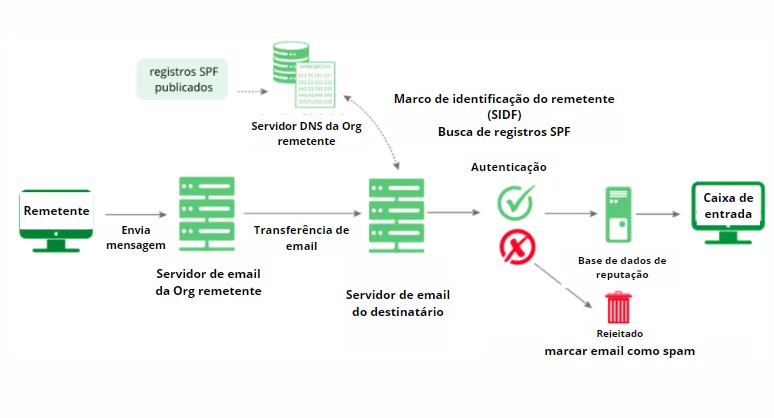
DMARC (Domain-based Message Authentication, Reporting, and Conformance)
🚨 IMPRESCINDÍVEL PARA EVITAR PROBLEMAS DE ENTREGABILIDADE
O DMARC é como um guarda de segurança que impõe regras baseadas em DKIM e SPF.
Ele permite que você especifique como os servidores de e-mail dos destinatários devem tratar as mensagens não autenticadas (aquelas que não passam nas verificações DKIM e SPF).
Com o DMARC, você pode optar por rejeitar ou colocar em quarentena os e-mails não autenticados (enviados para a pasta de spam).
O DMARC também permite que você receba relatórios sobre falhas de autenticação, facilitando a identificação de possíveis problemas e melhorando a capacidade de entrega dos seus e-mails.

BIMI (Brand Indicators for Message Identification)
💡 OPCIONAL
O BIMI é como um cartão de visita digital para seus e-mails.
Ele permite que você exiba o logotipo da sua marca na caixa de entrada, o que torna suas mensagens mais reconhecíveis e visualmente atraentes. Foi isso que a Despegar fez no exemplo que dei acima.
Para usar o BIMI, você precisa ter o DKIM e o DMARC configurados corretamente. Também será necessário criar um registro BIMI no DNS do seu domínio, que inclua um link para o logotipo da sua marca.
Dessa forma, quando o servidor de e-mail de um destinatário receber sua mensagem, ele obterá o logotipo do registro BIMI e o exibirá ao lado da sua mensagem na caixa de entrada do destinatário.
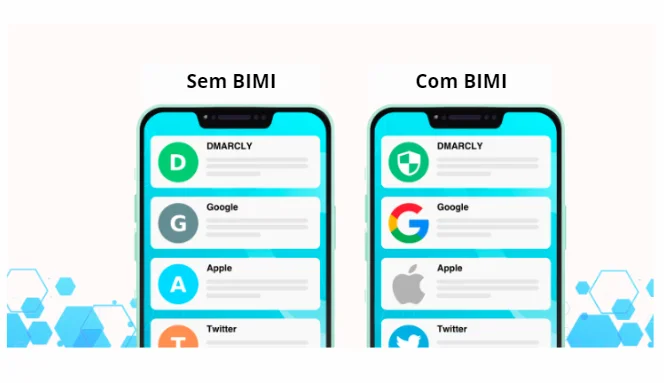
Como autenticar os emails de remetente na GetResponse
Usando a nossa plataforma, é crucial autenticar os seus emails de remetente para garantir a capacidade de entrega ideal e proteger a reputação do seu domínio.
Vamos percorrer as etapas para verificar seu endereço de email e autenticar seu domínio com DKIM. Também vou mostrar alguns problemas comuns que você pode encontrar durante esse processo.
Verificando o endereço de email
Antes de começar a enviar emails na sua conta da GetResponse, você deve verificar seu endereço de email. Esta é uma etapa essencial para confirmar que você é o proprietário do domínio e tem autoridade para disparar mensagens em nome dele.
Veja as etapas para verificar seu endereço de email na GetResponse:
- Faça login na sua conta.
- Vá para “Ferramentas” no canto superior esquerdo e clique em “E-mails e domínios”.
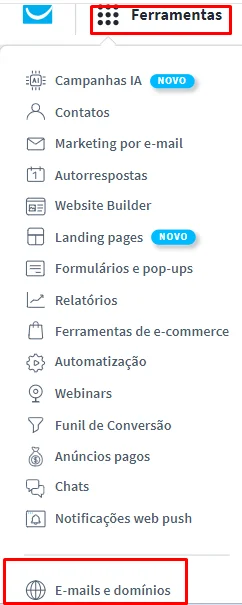
Em seguida, clique em “Adicionar email”.
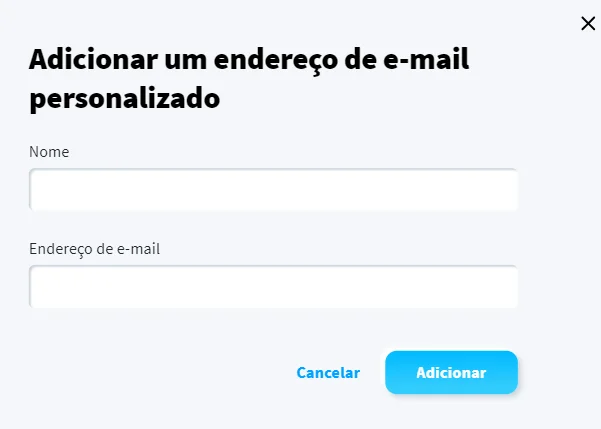
Digite o endereço de email que quer definir como remetente.
Em seguida, veja se há um email da GetResponse com um link de verificação na sua caixa de entrada. Clique no link para concluir o processo.
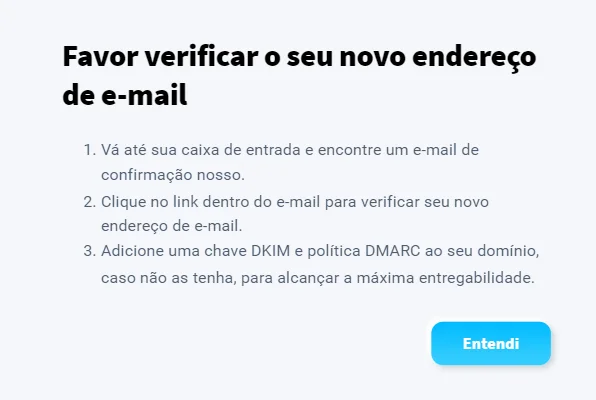
Autenticando o seu domínio com DKIM
Autenticar um domínio com DKIM na GetResponse envolve adicionar um registro DKIM à configuração de DNS do seu endereço de email.
Siga estas etapas para incorporar o protocolo DKIM:
- Depois de conferir seu endereço de e-mail, selecione o domínio que quer autenticar na lista e clique em “Atualizar registro DNS”.
- A GetResponse vai fornecer um protocolo DKIM na forma de um registro TXT. Você pode vê-lo na imagem abaixo, começando com “k=rsa”.
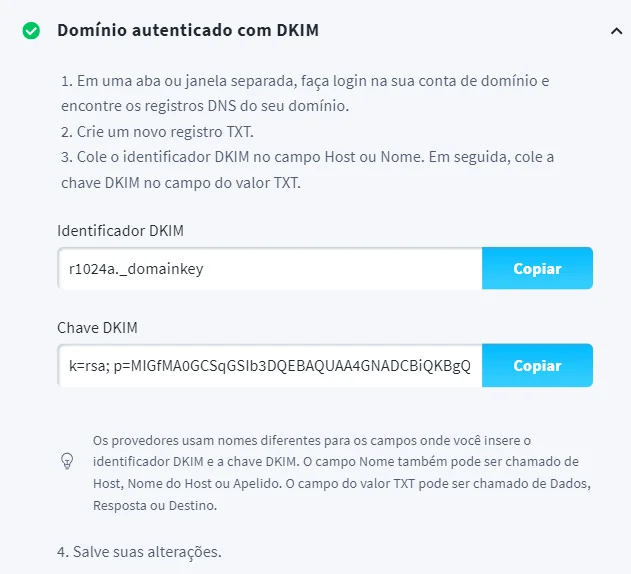
Copie esse registro.
3. Acesse o site do seu provedor de domínio e vá para as configurações de DNS.
Por exemplo, isso é o que aparece no GoDaddy:
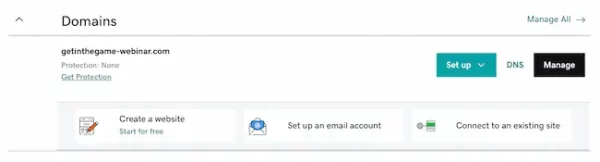
Esse processo pode variar dependendo do seu provedor de domínio. Para obter mais informações, entre em contato com a equipe de suporte da hospedagem.
4. Crie um novo registro TXT.
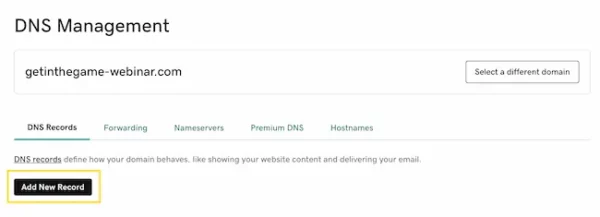
5. No campo “Nome” ou “Host”, digite o identificador DKIM fornecido pela GetResponse, que deve ser algo como: dbaa517f._domainkey.example.com
6. No campo de valor, cole o valor da chave DKIM da etapa 2.
7. Defina o valor TTL (Time to Live). O TTL determina por quanto tempo o registro DNS deve ser armazenado em cache pelos resolvedores de DNS (por exemplo, 3600 segundos, o que equivale a 1 hora). Se não tiver certeza, use o TTL padrão fornecido pelo seu registrador de domínios.
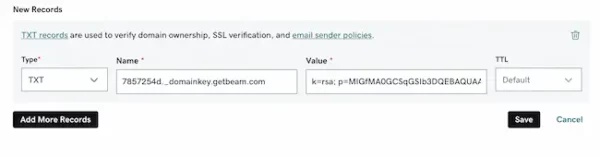
8. Salve o registro TXT e aguarde a propagação das alterações de DNS (isso pode levar até 48 horas).
Depois que as alterações de DNS forem propagadas, a GetResponse detectará automaticamente o registro DKIM e autenticará seu domínio.

Problemas comuns na autenticação de email
Durante o processo de autenticação de email, você pode encontrar algumas dificuldades, como:
Link de verificação de email não recebido
Se não encontrar o link de verificação de email da GetResponse, dê uma olhada na sua pasta de spam ou lixo eletrônico. Caso não esteja lá, tente adicionar o endereço de email da GetResponse aos seus contatos e solicite uma nova mensagem de verificação.
Registro DKIM não detectado
Caso a GetResponse não identifique o seu registro DKIM após 48 horas, confira se ele foi inserido corretamente nas configurações de DNS do seu domínio.
Além disso, veja se não há erros de digitação ou de formatação no registro.
Registros SPF em conflito
Se já tiver configurado registros SPF para outras plataformas de email marketing, talvez seja necessário modificar o SPF existente para incluir a entrada da GetResponse.
Para fazer isso, adicione “include:_spf.getresponse.com” ao seu registro SPF existente, sem criar um novo.
Configuração de DMARC para o seu endereço de email de remetente
Agora que você configurou seus registros SPF e DKIM, é hora de ajustar o DMARC.
Como mencionei anteriormente, o DMARC é um protocolo de autenticação de email que ajuda a proteger seu domínio contra ataques de phishing.
Ele faz isso informando ao servidor de email do destinatário como lidar com mensagens que falham nas verificações de SPF e/ou DKIM.
Anatomia de um registro DMARC
Um registro DMARC simples, sem uma política específica, teria a seguinte aparência:
v=DMARC1; p=none; rua=mailto:reports@exemplo.com
Vamos analisá-lo:
v=DMARC1: esse é o identificador da versão do DMARC. Indica que se trata de um registro DMARC que usa a versão 1 do DMARC.
p=none: a tag “p” especifica a política que deve ser aplicada aos emails que falham nas verificações do DMARC. “none” significa que nenhuma ação deve ser tomada, mas você vai receber relatórios sobre as mensagens com falha. Neste exemplo simples, nenhuma outra política, como “quarentena” ou “rejeição”, é especificada.
rua=mailto:reports@ejemplo.com: a tag “rua” fornece o endereço de email no qual você deseja receber os relatórios DMARC agregados, que entregam uma visão geral do status de autenticação de email do seu domínio. Naturalmente, você precisa alterar o endereço de email para o seu próprio.
Você pode usar esse registro simples do DMARC como uma etapa inicial ao implementar o DMARC no seu domínio.
Definindo a política como “none”, você pode começar a receber relatórios sobre o status de autenticação do seu email sem afetar a entrega das mensagens.
Esses relatórios proporcionam informações valiosas sobre o funcionamento das configurações de SPF e DKIM, e ajudam a identificar possíveis problemas ou fontes de envio não autorizadas.
Depois de ter certeza de que os registros SPF e DKIM estão configurados corretamente e de entender o impacto da aplicação de uma política mais rígida, você pode atualizar o registro DMARC para usar as políticas de “quarentena” ou “rejeição”, para oferecer maior proteção contra ataques de phishing.
Adicionar um registro DMARC à configuração DNS
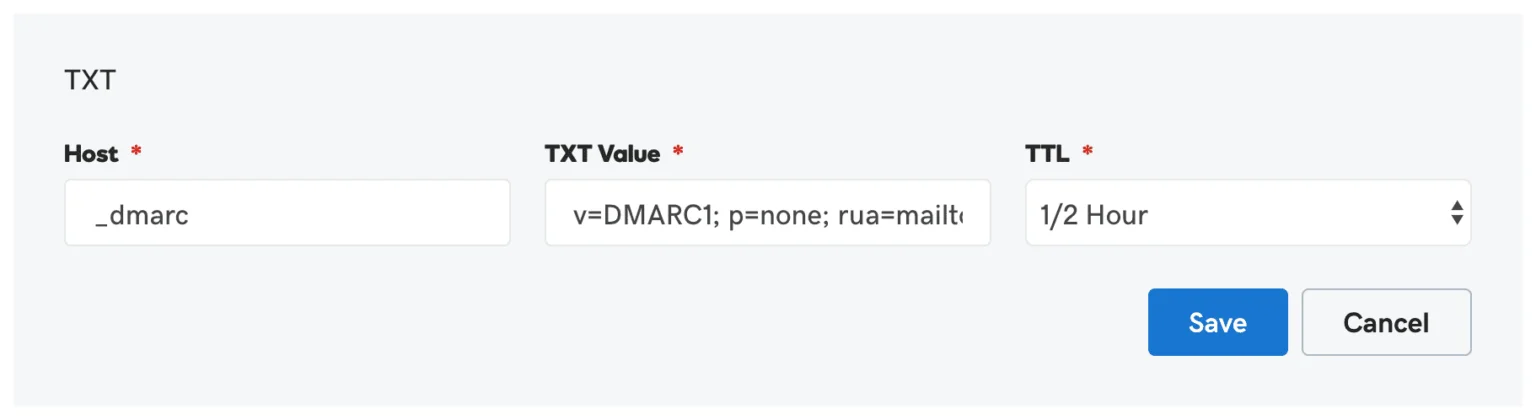
- Acesse o site do seu provedor de domínio, vá para as configurações de DNS e crie um novo registro.
- Selecione “TXT” como o tipo de registro entre as opções disponíveis.
- No campo “Nome” ou “Host”, digite “_dmarc” seguido do nome do seu domínio (por exemplo, “_dmarc.exemplo.com”). Alguns provedores de registro podem exigir que você digite “_dmarc” como o nome.
- No campo “Value” (Valor) ou “Text” (Texto), digite o registro DMARC.
- Defina o valor TTL (Time to Live). O TTL determina por quanto tempo o registro de DNS deve ser armazenado em cache pelos resolvedores de DNS (por exemplo, 3600 segundos, o que equivale a 1 hora). Se não tiver certeza, você pode usar o TTL padrão fornecido pelo seu provedor de domínio.
- Salve o registro DMARC.
Configuração de SPF para o seu endereço de email de remetente
Agora que você autenticou o seu email de remetente com o DKIM, é hora de configurar seus registros SPF.
Lembre-se de que o SPF ajuda a verificar a identidade do remetente, verificando se os servidores de envio estão autorizados a enviar emails em nome do seu domínio.
Anatomia de un registro SPF
Digamos que você use a GetResponse e o Gmail para enviar emails do seu domínio. Seu registro SPF pode ter a seguinte aparência:
v=spf1 include:_spf.getresponse.com ~all
Mas como isso funciona? Vejamos.
v=spf1: esse é o identificador de versão do SPF. Ele indica que este é um registro que usa a versão 1 do SPF. Na maioria dos casos, você não precisa alterá-lo.
include:_spf.getresponse.com: o mecanismo “include” informa ao servidor de email do destinatário para verificar também o registro SPF da GetResponse. Isso é necessário porque a GetResponse é um remetente autorizado para o seu domínio. “_spf.getresponse.com” é o registro SPF da GetResponse.
~all: esse é o mecanismo alternativo para o registro SPF. Ele indica como o servidor de email do destinatário deve tratar as mensagens que não correspondem aos remetentes autorizados (GetResponse e Gmail, neste caso). O símbolo de til “~” significa “falha suave”, sugerindo que o servidor de email do destinatário deve aceitar o email, mas marcá-lo como potencialmente suspeito se não for proveniente de remetentes autorizados. Outras opções são “-all” (falha grave, rejeita o email) e “?all” (neutro, sem política).
Obviamente, este é apenas um exemplo e você deve modificar o registro para incluir todos os servidores de email que estiver usando para se comunicar a partir do seu domínio.
Adicionar um registro SPF à configuração DNS
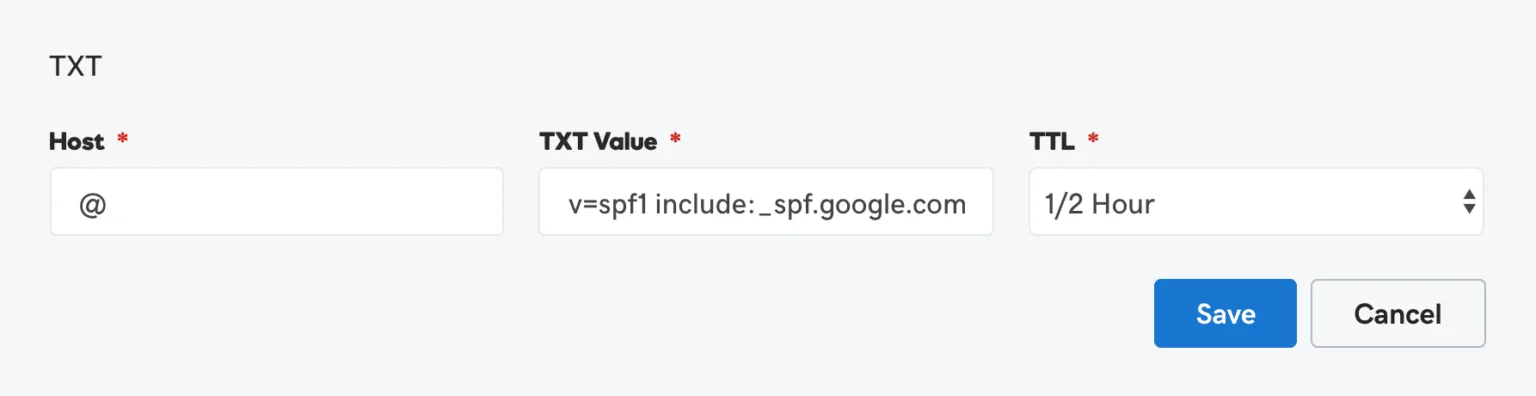
- Como fez anteriormente, você precisa acessar o site do seu provedor de domínio e navegar até as configurações de DNS. Se já houver um registro SPF configurado, será necessário editá-lo; caso contrário, crie um novo registro.
- Selecione “TXT” como o tipo de registro entre as opções disponíveis.
- No campo “Nome” ou “Host”, digite seu nome de domínio (como “exemplo.com”). Alguns registradores podem solicitar que você digite “@” em vez do nome de domínio.
- No campo “Value” ou “Text”, digite o registro SPF.
- Escolha o valor TTL (Time to Live). O TTL define por quanto tempo o registro de DNS deve ser armazenado em cache pelos resolvers de DNS (por exemplo, 3600 segundos, equivalentes a 1 hora). Se tiver dúvidas, você pode usar o TTL padrão colocado pelo seu provedor de domínio.
- Salve o registro SPF.
Configuração de BIMI para o seu endereço de email de remetente
O BIMI é um reforço valioso para a sua estratégia de email marketing, mas não é tão crucial quanto o DKIM, o SPF e o DMARC quando se trata de segurança de email e métodos de autenticação.
Antes de implementar o BIMI, certifique-se de que seu domínio esteja protegido com registros DKIM, SPF e DMARC.
Depois de confirmar esses protocolos, você pode levar sua marca para outro patamar com a implementação do BIMI.
Estou falando de um padrão de email que permite exibir o logotipo da sua marca ao lado das mensagens, fazendo com que elas se destaquem nas caixas de entrada.
Observe que o BIMI não substitui o DKIM, o SPF e o DMARC, mas é uma tecnologia que trabalha junto com eles para aprimorar sua estratégia geral de email.
Anatomia de un registro BIMI
Se quiser configurar um registro BIMI para o seu domínio, ele terá a seguinte aparência:
v=BIMI1; l=https://exemplo.com/logo.svg; a=https://exemplo.com/authority
Consta de duas partes:
l=https://exemplo.com/logo.svg: a etiqueta “l” especifica a URL onde está hospedado o logotipo da sua marca. O logotipo deve estar no formato, e a recomendação é utilizar uma URL HTTPS para uma hospedagem segura.
a=https://exemplo.com/authority: a etiqueta “a” é opcional e especifica a URL de uma autoridade de certificado de marca verificada (VMC). Esta etiqueta é necessária se quiser mostrar o seu logotipo no Gmail, já que atualmente ele exige um VMC. Você pode adquirir os certificados VMC por meio de autoridades de verificação como DigiCert, Entrust y GlobalSign.
Adicionar um registro BIMI à configuração DNS
- Garanta que o seu registro DMARC tenha uma política de “quarentena” ou “rejeição”, pois o BIMI depende do DMARC para a autenticação do email.
- Crie uma versão SVG do logotipo da sua marca e hospede-o em um servidor digital seguro (usando HTTPS).
- Faça login no site do seu provedor de domínio e acesse as configurações de DNS.
- Crie um novo registro TXT com o nome do host “default._bimi” seguido do nome do seu domínio (por exemplo, “default._bimi.exemplo.com”).
- No campo “Value” ou “Text”, digite seu registro BIMI.
- Defina o valor TTL (Time to Live). Se não tiver certeza, use o TTL padrão fornecido pelo seu provedor de domínio.
- Salve o registro BIMI.
Depois de concluir essas etapas, os provedores de email compatíveis com o BIMI, como o Yahoo Mail e o Gmail (com VMC), vão exibir o logotipo da sua marca ao lado dos emails.
Como conferir a autenticação do seu email
Depois de configurar os registros DKIM, SPF e DMARC para o seu domínio, é essencial garantir que o seu email seja autenticado corretamente.
A autenticação adequada do email não só ajuda a proteger seu domínio contra ataques mal-intencionados, mas também melhora a taxa de entregabilidade e a reputação da sua marca.
Nesta seção, mostro as etapas para verificar se o seu email está devidamente autenticado usando esses protocolos.
Envie um email de teste
Para iniciar o processo de verificação, envie um email de teste do seu domínio para um endereço ao qual você tenha acesso, de preferência com um provedor diferente (por exemplo, Gmail, Yahoo ou Outlook).
Esse recurso ajuda a verificar se a autenticação de email funciona conforme o esperado.
Comprove os títulos do email
Os cabeçalhos de email contêm informações essenciais, incluindo resultados de autenticação para DKIM, SPF e DMARC.
Para acessar os cabeçalhos:
- no Gmail: abra a mensagem, clique nos três pontos verticais ao lado do botão de resposta e selecione “Mostrar original”.
- no Yahoo Mail: abra a mensagem, clique no botão “Mais” (três pontos horizontais) e selecione “Exibir mensagem bruta”.
- no Outlook.com: abra a mensagem, clique nos três pontos horizontais ao lado do botão “Responder a todos” e selecione “Exibir origem da mensagem”.
Analise os resultados da autenticação
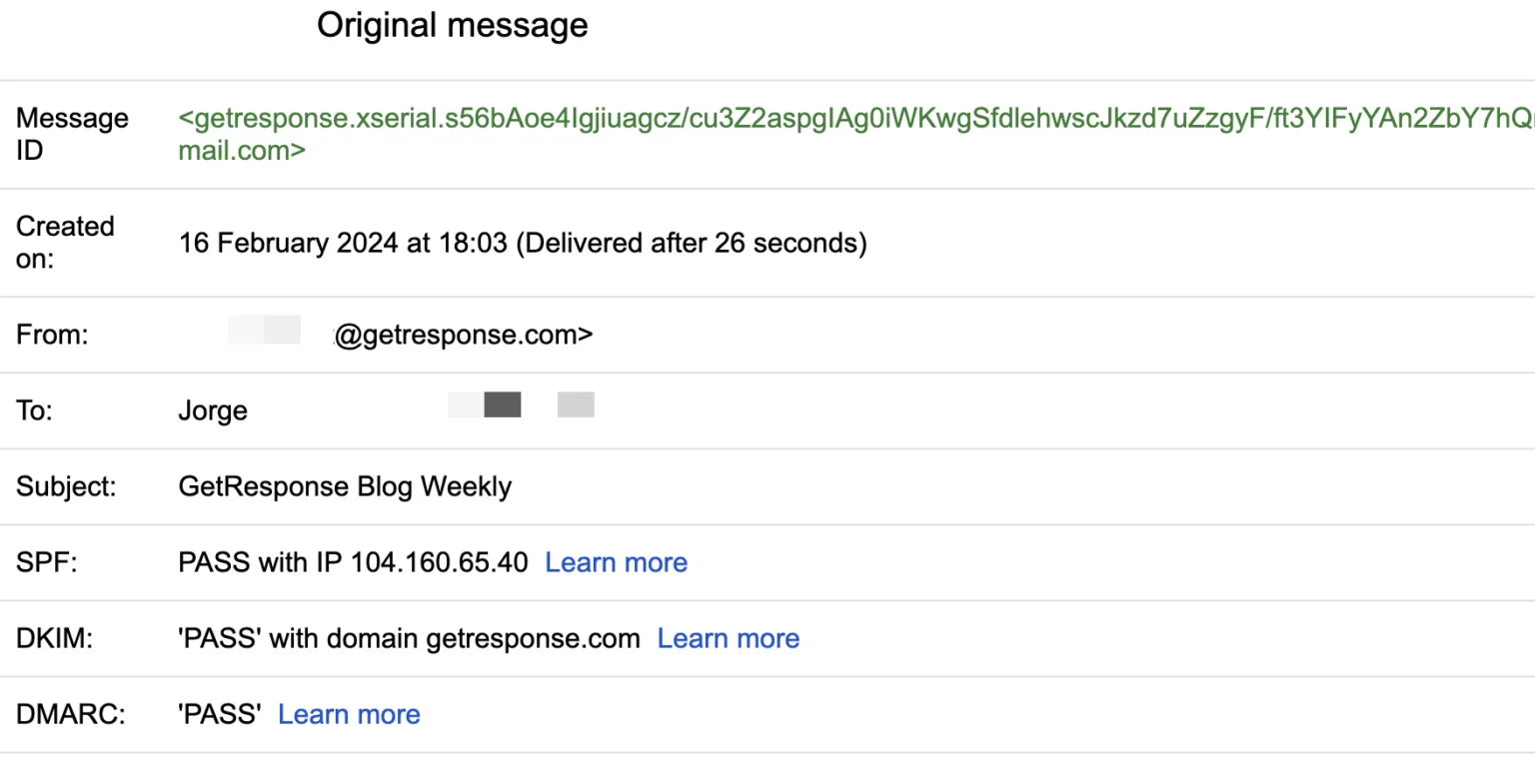
No cabeçalho, procure as seguintes seções:
- DKIM: procure por “DKIM-Signature” ou “Authentication-Results” que contenham “dkim”. Você deverá ver um resultado “pass” ou “OK” se a autenticação DKIM tiver sido bem-sucedida.
- SPF: procure por “Received-SPF” ou “Authentication-Results” que contenha “spf”. Uma autenticação SPF bem-sucedida mostrará um resultado como “pass” ou “OK”.
- DMARC: procure por “Authentication-Results” que contenha “dmarc” ou “DMARC-Filter”. Uma autenticação DMARC bem-sucedida mostrará um resultado como “pass” ou “OK”.
- Se você vir “pass” ou “OK” para DKIM, SPF e DMARC, seu e-mail foi autenticado com êxito. Se algum desses protocolos mostrar “fail” (falha) ou um erro, será necessário verificar novamente as configurações de DNS e garantir que os registros estejam ajustados corretamente.
Utilize ferramentas de teste de autenticação online
Várias ferramentas digitais podem ajudar a verificar a autenticação do seu email, como:
MXToolbox: oferece recursos para verificar seus registros DKIM, SPF e DMARC, bem como para analisar cabeçalhos de email.
Mail Tester: o Mail Tester é uma ferramenta fácil de usar, que permite verificar sua pontuação de spam e avaliar suas configurações de DKIM, SPF e DMARC. Para usar o Mail Tester, envie um email de teste para o endereço exclusivo fornecido no site e você receberá um relatório completo com os resultados.
DMARC Analyzer: o DMARC Analyzer oferece um conjunto de ferramentas para ajudar a verificar e monitorar suas configurações de autenticação de email. Ele fornece um verificador de registros DMARC, SPF e DKIM, além de opções para monitorar e analisar seus dados DMARC.
Concluindo
É isso. Cobrimos os aspectos essenciais da autenticação de email. Espero que agora você entenda completamente a importância de usar um endereço de email profissional e estabelecer protocolos de autenticação.
Ao aproveitar as plataformas de email marketing como a GetResponse, você está no caminho certo para melhorar a entregabilidade, proteger a reputação do seu domínio e melhorar a visibilidade da sua marca nas caixas de entrada dos destinatários.
Mas lembre-se de que a autenticação de email é um processo contínuo.
Mantenha-se informado sobre as práticas recomendadas, mantenha seus registros de autenticação atualizados e monitore a entrega dos emails para manter a segurança e o desempenho de alto nível.
Se você dedicar tempo e esforço a esses aspectos do seu marketing, tenho certeza de que conseguirá criar conexões sólidas com seus assinantes e obterá ótimos resultados para sua empresa.
Por que não aproveitar esta oportunidade para conhecer detalhadamente nossos recursos de email marketing? Crie sua conta gratuita aqui e experimente tudo o que temos a oferecer para levar sua comunicação ao próximo nível.
